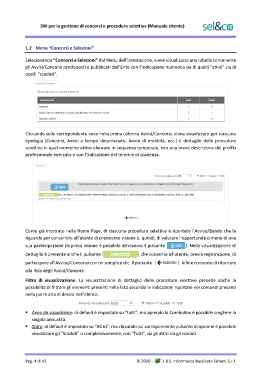Page 8 - Manuale Utente (Piattaforma SELECO Rev2021)
P. 8
SW per la gestione di concorsi e procedure selettive (Manuale Utente)
1.2 Menu “Concorsi e Selezioni”
Selezionando “Concorsi e Selezioni” dal Menu dell’intestazione, viene visualizzata una tabella contenente
gli Avvisi/Concorsi predisposti e pubblicati dall’Ente con l’indicazione numerica sia di quelli “attivi” sia di
quelli “scaduti”.
Cliccando sulla corrispondente voce nella prima colonna Avvisi/Concorsi, viene visualizzato per ciascuna
tipologia (Concorsi, Avvisi a tempo determinato, Avvisi di mobilità, ecc.) il dettaglio delle procedure
selettive in quel momento attive elencate in sequenza temporale, con una breve descrizione del profilo
professionale ricercato e con l’indicazione del termine di scadenza.
Come già mostrato nella Home Page, di ciascuna procedura selettiva è riportato l’Avviso/Bando che la
riguarda per consentire all’utente di prenderne visione e, quindi, di valutare l’opportunità o meno di una
sua partecipazione (la presa visione è possibile attraverso il pulsante ). Nella visualizzazione di
dettaglio è presente anche il pulsante che consente all’utente, previa registrazione, di
partecipare all’Avviso/Concorso con un semplice clic. Il pulsante infine consente di ritornare
alla lista degli Avvisi/Concorsi.
Filtro di visualizzazione. La visualizzazione di dettaglio delle procedure selettive prevede anche la
possibilità di filtrare gli elementi presenti nella lista secondo le indicazioni riportate nei comandi presenti
nella parte alta di destra dell’elenco.
Anno da visualizzare: di default è impostato su “tutti”, ma aprendo la ComboBox è possibile scegliere la
singola annualità.
Stato: di default è impostato su “Attivi”, ma cliccando sul corrispondente pulsante di opzione è possibile
visualizzare gli “Scaduti” o complessivamente, con “Tutti”, sia gli attivi sia gli scaduti.
Pag. 4 di 42 © 2020 - I.B.S. Informatica Basilicata Sistemi S.r.l.